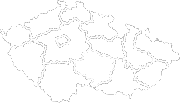Smartbanking: Poskládejte si úvodní obrazovku podle svého
Jak mít v bance v mobilu vše důležité na první načtení.
Nástěnka je úvodní obrazovka, kde byste na první načtení měli vidět vše, co je pro vás podstatné. Máte možnost nastavit si přehled podle svého - můžete si nejen určit, které účty a v jakém pořadí chcete zobrazovat, ale také získat rychlý přístup k nejpoužívanějším funkcím pomocí widgetů - tlačítek. A pro větší přehlednost si je barevně odlišit.
Nastavení probíhá jednoduše pod ikonkou posuvníku vpravo nahoře (viz screen). Zde uvidíte účty, funkce a informace, které jsou k dispozici (tyto interaktivní prvky se nazývají widgety).
Vedle každé položky jsou vpravo dvě ikony - první (tři tečky pod sebou) vám umožní volit barvu daného widgetu, případně i způsob jeho zobrazení, druhá (znaménko rovná se) vám podržením a posunutím umožní určovat pořadí widgetů na Nástěnce. Co vše si můžete nastavit?


1. Účty
Zde najdete své účty - běžné, spořicí aj. Jejich výchozí zobrazení a pořadí se řídí podle Internetbankingu. Zobrazení a pořadí účtů na Nástěnce můžete měnit a u každého účtu si pod ikonou tří teček můžete také zvolit, kolik posledních transakcí chcete na Nástěnce zobrazovat.
Po kliknutí na účet na Nástěnce se dostanete na detail účtu v rámci sekce Účty, ve které najdete kompletní správu všech svých účtů (pro určování výchozího účtu pro platby, s možností zobrazit skryté účty apod.) na Přehledu účtů, a to opět pod ikonou posuvníku. O této sekci a jejích přehledech píšeme v dalším díle seriálu.
V případě, že máte účtů více, se vám bude hodit widget Suma zůstatků.
2. Karty
Widget vaší karty / vašich karet se vám může zobrazit v těchto módech: pouze zobrazení karty, karetní transakce (s volbou počtu transakcí) nebo nastavené limity karet (ukazuje aktuální čerpání limitů a po kliknutí vás přenese na jejich úpravu).
3. Zaplatit
- Převod mezi vlastními účty, Převod uvnitř Fio banky, Tuzemská platba, Europlatba, Zahraniční platba
- Načíst QR platbu, Načíst složenku, Zaplať mi, Platba na kontakt
- Šablony (tj. vzory příkazů k úhradě / adresář účtů), Dobití kreditu, Avízo výběru na pokladně
4. Ostatní
- Kurzovní lístek
- Pobočky a bankomaty
- Kontakty
- Odhlásit se
![]() Vedle ikony posuvníku najdete ikonu lupy, která vám umožní vyhledávat napříč účty – a to podle účtu, částky, poznámky u platby apod. Můžete využít i rozšířené vyhledávání pomocí filtrů, které si můžete ukládat – viz bližší popis filtrů.
Vedle ikony posuvníku najdete ikonu lupy, která vám umožní vyhledávat napříč účty – a to podle účtu, částky, poznámky u platby apod. Můžete využít i rozšířené vyhledávání pomocí filtrů, které si můžete ukládat – viz bližší popis filtrů.
![]() Pod ikonou obálky nahoře najdete i komunikaci s bankou. Zde si můžete nejen přečíst zprávy z banky, ale také je psát v rámci autorizované komunikace Fio servis (+ Napsat bance). Prostřednictvím Fio servisu můžeme řešit konkrétní otázky k vašim účtům, platbám, kartám apod.
Pod ikonou obálky nahoře najdete i komunikaci s bankou. Zde si můžete nejen přečíst zprávy z banky, ale také je psát v rámci autorizované komunikace Fio servis (+ Napsat bance). Prostřednictvím Fio servisu můžeme řešit konkrétní otázky k vašim účtům, platbám, kartám apod.
Ve zprávách můžete vyhledávat, nebo je filtrovat podle typu. Na horní liště dále můžete překliknout z části „Zprávy z banky“ na přehled zaslaných notifikací.
Pokud se na vašem účtu bude dít něco důležitého, najdete na Nástěnce zcela nahoře upozornění – například na neprovedenou transakci, případně prioritní zprávu s důležitou informací. Informační okno je možné skrýt přečtením, případně kliknutím na stejnojmennou volbu.